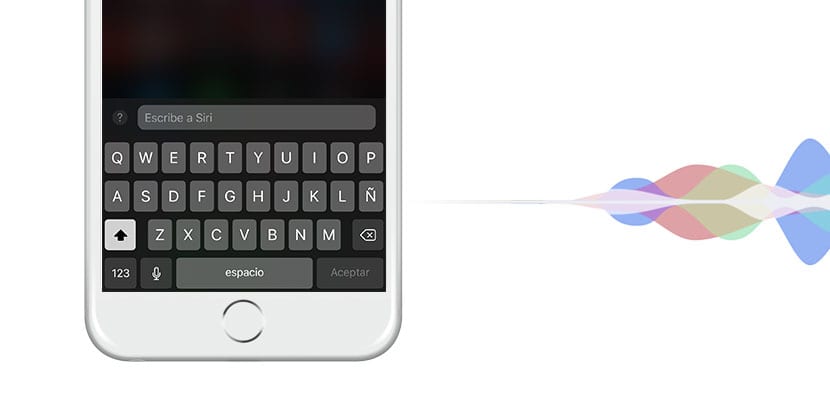
Siri, Apples virtuella assistent, har varit med oss sedan iOS 5. Genom alla dessa stora uppdateringar Vi har sett utvecklingen av ett system som började som mycket osäkert men att det med tiden har lyckats smyga sig mellan några av bästa virtuella assistenterna tillgänglig hittills. Även om det har mycket att förbättra än andra assistenter som Google Assistant, är de uppgifter som det kan utföra riktigt bra. I den här artikeln kommer vi att lära dig hur man åberopar Siri och pratar med henne med tangentbordet istället för att använda vår röst, ett ytterligare sätt att använda den virtuella iOS-assistenten.

Använd tangentbordet för att diskret chatta med Siri
För dem som är lite förlorade i ämnet är Siri den virtuella iOS-assistenten som låter oss utföra enkla uppgifter som att ringa utan att behöva leta efter kontaktens telefonnummer eller skicka WhatsApps utan att öppna applikationen, bland många andra åtgärder som den kan utföra. Även om många tror att det finns ett sätt att prata med henne, har de fel. iOS 11 tillåter oss skriv som om det vore en konversation med Siri, så att vi kan lösa våra tvivel och utföra vissa uppgifter utan att behöva tala.
Användningen av detta verktyg är enkel: Vi anropar assistenten med hjälp av hemknappen eller av Hej Siri (om vi har det aktiverat) och istället för att tala kan vi använda tangentbordet så att assistenten kan lösa eller utföra en viss uppgift för oss. För att aktivera detta alternativ är det nödvändigt att aktivera det genom några enkla steg som vi berättar nedan:
- Gå till enhetens inställningar och leta efter fliken Allmänt
- Bläddra sedan igenom menyn tills du hittar fliken Tillgänglighet
- Leta nu efter det avsnitt där du lägger Siri
- Väl inne i menyn, hitta alternativet Skriv till Siri
Det måste klargöras att när vi åberopar assistenten kommer han inte att göra någon form av buller förutom när vi gör vår beställning. Siris svar det kommer alltid att höras med din röst, så om vi vill att det inte ska höras eller höras lägre än normalt måste vi sänka multimediavolymen på vår enhet. Visste du om det här iOS-verktyget?
